Natürlich ist es wichtig zu wissen, wie man die Zeit in Windows 11 ändert . Wir verbringen viele Stunden vor dem Computer, daher ist es wirklich sehr wichtig, dass wir die Zeit immer im Blick haben. Genau das werden wir Ihnen in diesem einfachen, aber detaillierten und präzisen Leitfaden beibringen.
So ändern Sie die Uhrzeit manuell
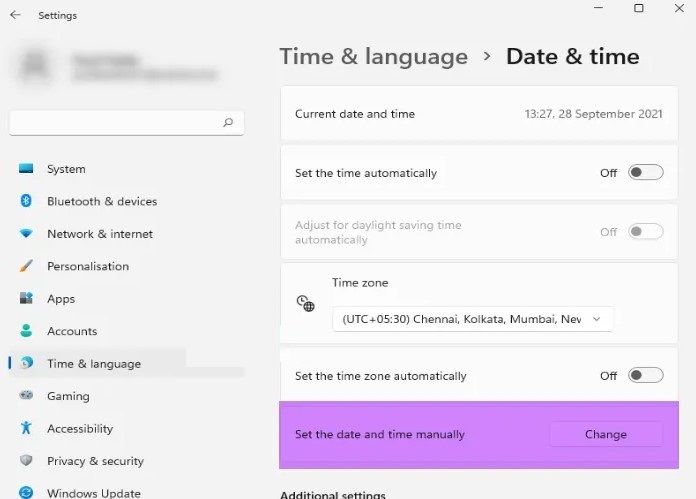
Wenn wir dies manuell tun möchten, müssen wir die Schritte befolgen, die wir Ihnen etwas weiter unten überlassen.
- Als erstes müssen wir im Startmenü zu “Einstellungen” gehen oder “Windows + i” auf der Tastatur drücken.
- Wenn wir nun “Uhrzeit automatisch einstellen” konfiguriert haben, müssen wir diese Option deaktivieren.
- Sobald wir es deaktivieren, müssen wir im Abschnitt “Datum und Uhrzeit manuell einstellen” auf “Ändern” klicken.
- Als nächstes müssen wir die aktuelle Uhrzeit manuell einstellen.
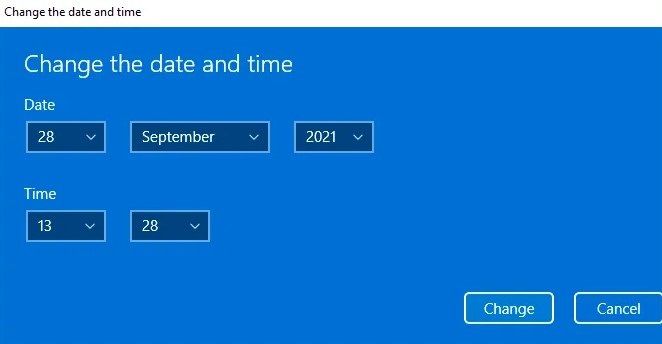
Wie Sie sehen, ist die manuelle Änderung sehr einfach, obwohl wir auch die Möglichkeit haben, dies automatisch zu tun.
Windows-Zeit automatisch ändern
Wenn wir die Windows-Zeit automatisch ändern möchten, damit wir uns keine Sorgen machen müssen, müssen wir Folgendes tun.
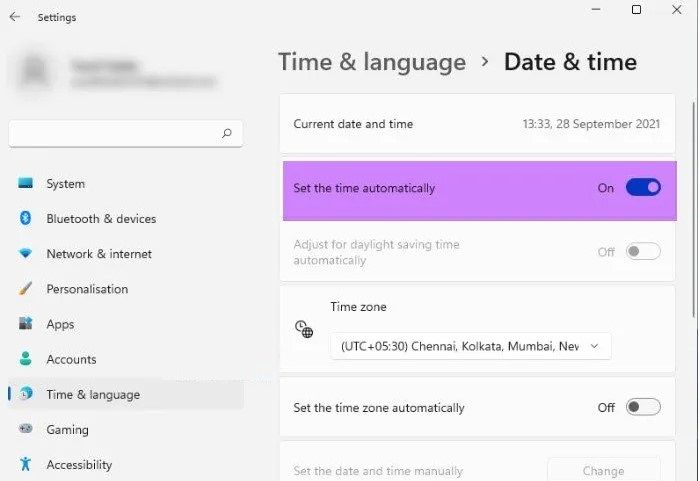
- Wir öffnen die Einstellungen aus dem Startmenü oder drücken die Tastenkombination “Windows + i”.
- Jetzt gehen wir zu “Zeit und Sprache” und müssen dann auf “Datum und Uhrzeit” klicken.
- Von hier aus müssen wir die Option “Uhrzeit automatisch einstellen” aktivieren.
- Wir müssen die Zeitzone je nach Land, in dem wir uns befinden, ändern, damit die Zeit genau der in unserem Land entspricht.
- Als nächstes scrollen wir nach unten, wo “Zusätzliche Einstellungen” angezeigt wird, und klicken auf “Jetzt synchronisieren”.
Ändern Sie das Zeitformat in Windows 11
Falls wir das aktuelle Format nicht sehen wollen und ein anderes wollen. Also werden wir Ihnen beibringen, wie wir es tun sollten.
- Wir öffnen die Konfiguration mit der Tastenkombination “Windows + i”.
- Jetzt gehen wir zu “Zeit und Sprache” und dann gehen wir zu “Datum und Uhrzeit”.
- Wir scrollen nach unten und gehen zu “Related Links”, wir müssen auf “Sprache und Region” klicken.
- Jetzt klicken wir auf den Abwärtspfeil von “Regionales Format” und wir klicken auf “Format ändern”.
In diesem Abschnitt können wir das Zeitformat von Windows 11 nach Belieben ändern.